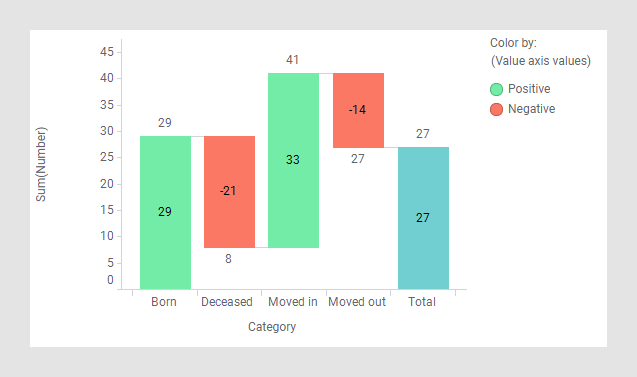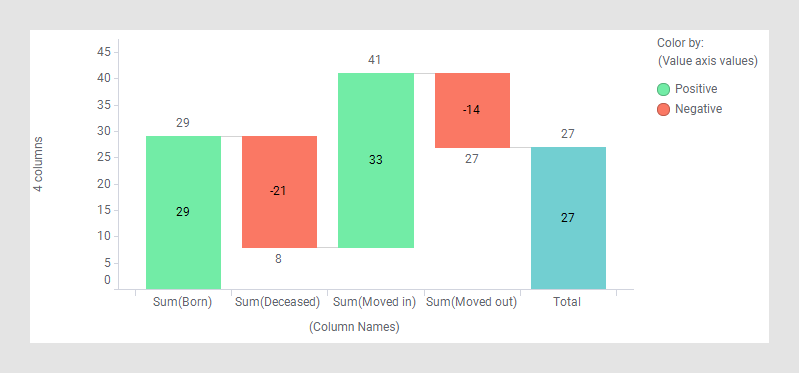Creación de un gráfico de cascada
Un gráfico de cascada muestra la manera en la que un valor cambia en función de varios factores que pueden aumentarlo o reducirlo, y presenta el valor resultante.
El gráfico de cascada, por ejemplo, puede resultar útil para visualizar el desarrollo de un valor a lo largo del tiempo o para visualizar la manera en que diferentes factores contribuyen a un total.
El valor inicial y el valor resultante en la visualización se representan mediante barras, mientras que los cambios de valor que ocurren entre ellos se muestran como bloques flotantes que indican las fluctuaciones. Se pueden agregar líneas de transición entre los distintos bloques para realizar un seguimiento del desarrollo del valor de principio a fin.
De manera predeterminada, los cambios positivos en los valores aparecen en color verde, mientras que los cambios negativos se muestran en color rojo. No obstante, puede especificar otros colores si lo desea.
Si corresponde, se pueden mostrar barras que representen totales intermedios calculados.
Dependiendo de cómo se organicen sus datos, en un formato alargado y estrecho o uno corto y ancho, el gráfico de cascada se crea de maneras ligeramente distintas. Las dos tablas de datos a continuación contienen las mismas estadísticas para los cambios en la población a lo largo del tiempo, pero están organizadas de forma diferente.
En la tabla de datos alargados y estrechos de la izquierda, los números se proporcionan en una sola columna de datos, mientras que en la tabla de datos cortos y anchos de la derecha, los números se dividen en múltiples columnas de datos. A continuación se indican los procedimientos para crear gráficos de cascada basados en valores en una sola columna de datos y valores divididos en varias columnas.
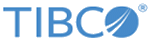
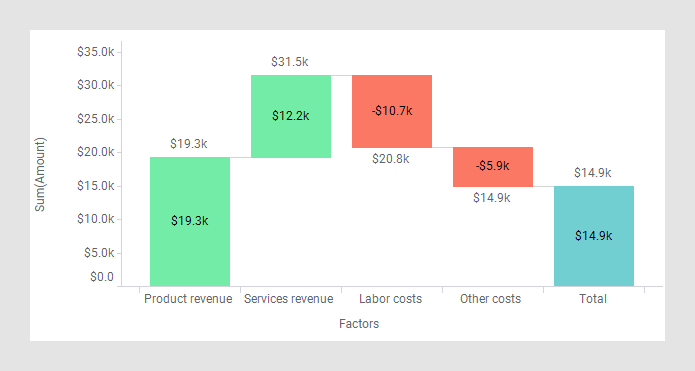
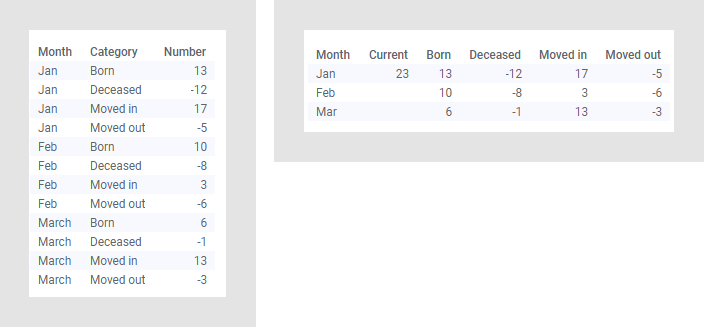
 para abrir el menú flotante.
para abrir el menú flotante.